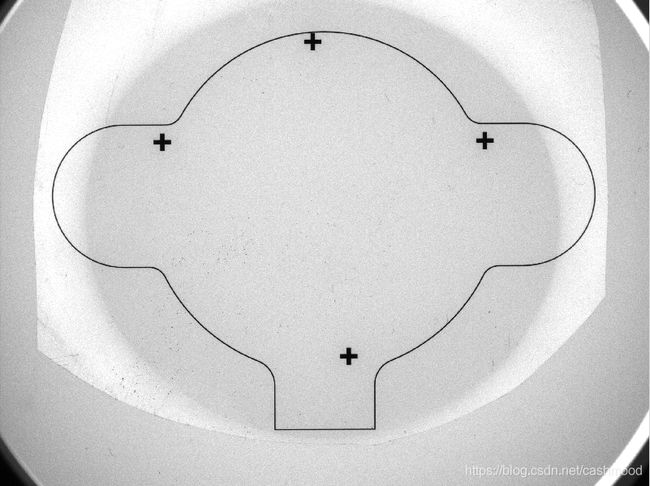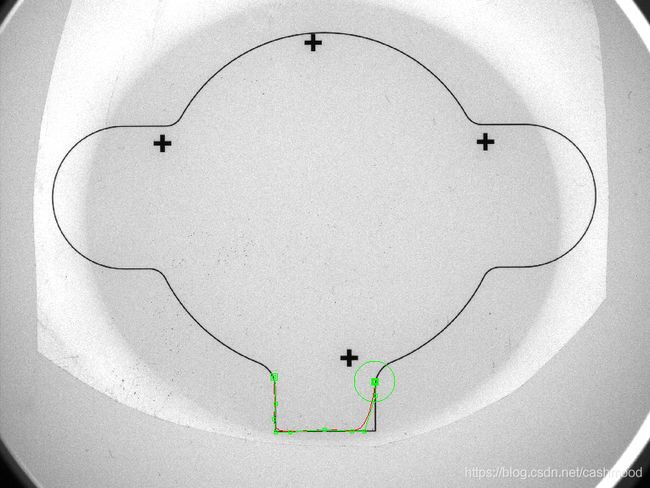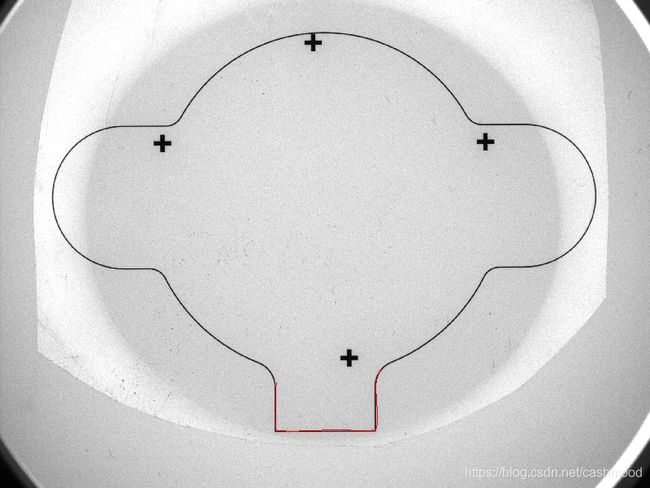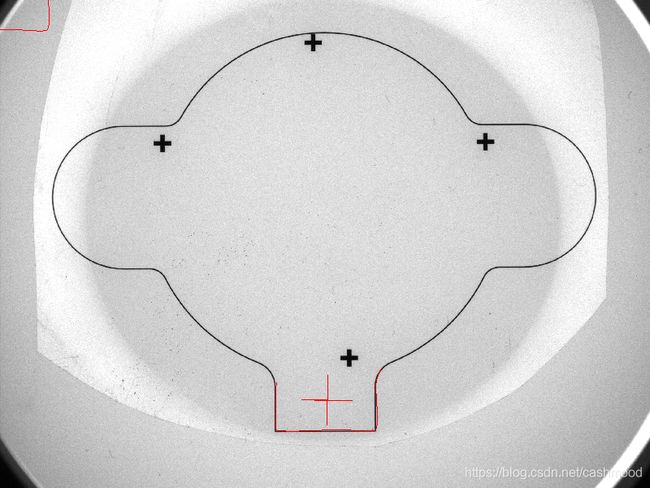halcon模板匹配干扰边缘消除办法(最硬核方式)
目录
- halcon手绘形状匹配模板
- 手绘形状匹配模板
- 主要算子解析
- draw_nurbs 绘制平滑曲线
- 参数解释
- create_shape_model_xld 使用XLD轮廓创建模板
- 参数解释
- 实例演示与解析
- 实例代码展示与解析
- 运行过程与处理展示
- 读入图像
- 绘制模板
- 使用绘制的XLD创建模板
- 查找模板
| |
最近做了个项目,遇到一个问题,就是在创建形状匹配模板时候,干扰太多,像麻绳一样。
使用自定义区域去消除吧,因为轮廓长,边缘干扰距离近,操作起来不方便;
使用CAD图形创建模板吧,又因为产品随意性比较强,每次换产品都要从新画模板。
最终决定使用手绘模板的方式解决这个问题。
halcon手绘形状匹配模板
手绘形状匹配模板
为了避免大家产生理解歧义,这里对手绘形状匹配模板做一个解释。
所谓手绘形状匹配模板,就是在图像上画XLD轮廓,将这个XLD轮廓作为形状匹配模板。这样模板就由我们手绘而成,我们想让模板长什么样,就把模板画成什么样。
主要算子解析
draw_nurbs 绘制平滑曲线
draw_nurbs — 界面交互式绘制平滑曲线
draw_nurbs( : ContOut : WindowHandle, Rotate, Move, Scale, KeepRatio, Degree : Rows, Cols, Weights)
我们一般使用时参数设置如下:
draw_nurbs (ContOut1, WindowHandle, ‘true’, ‘true’, ‘true’, ‘true’, 3, Rows, Cols, Weights)
参数解释
ContOut(output_object)xld_cont→对象
与手绘轮廓近似的NURBS曲线。
WindowHandle(input_control)窗口→(整数)
窗口句柄。
Rotate(input_control)字符串→(string)
旋转使能,轮廓交互时可以旋转
默认值:“ true”
值列表:“ false”,“ true”
Move (input_control)字符串→(string)
移动使能,轮廓交互时可以使能
默认值:“ true”
值列表:“ false”,“ true”
Scale(input_control)字符串→(string)
缩放使能,轮廓交互时可以缩放
默认值:“ true”
值列表:“ false”,“ true”
KeepRatio(input_control)字符串→(string)
缩放时是否保持比例,是否等比例缩放
默认值:“ true”
值列表:“ false”,“ true”
Degree(input_control)整数→(整数)
NURBS曲线的曲度。合理的值是3到25。
默认值:3
建议值:2、3、4、5
限制:Degree> = 2
Rows(output_control)坐标.y数组→(真实)
控件多边形的行坐标。
Cols(output_control)坐标.x数组→(实数)
控件多边形的列坐标。
Weights (output_control)实数数组→(实数)
权重向量。
create_shape_model_xld 使用XLD轮廓创建模板
create_shape_model_xld — 使用XLD轮廓创建模板
create_shape_model_xld(Contours : : NumLevels, AngleStart, AngleExtent, AngleStep, Optimization, Metric, MinContrast : ModelID)
我们一般使用时参数设置如下:
create_shape_model_xld (Contours , ‘auto’,-rad(180), rad(360), ‘auto’, ‘auto’, ‘ignore_local_polarity’, 10, ModelID)
参数解释
Contours (input_object)xld_cont(-array)→对象
输入将用于创建模型的轮廓。
NumLevels(input_control)整数→(整数/字符串)
金字塔等级的最大数量。
默认值:“自动”
值列表:1、2、3、4、5、6、7、8、9、10,“自动”
AngleStart(input_control)angle.rad→(实数)
模板的起始角度。
默认值:-0.39
建议值:-3.14,-1.57,-0.79,-0.39,-0.20、0.0
AngleExtent(input_control)angle.rad→(实数)
模板旋转角度的范围。
默认值:0.79
建议值:6.29、3.14、1.57、0.79、0.39
限制:AngleExtent> = 0
AngleStep(input_control)angle.rad→(真实/字符串)
旋转角度的步长(分辨率)。
默认值:“自动”
建议值:“自动”,0.0175、0.0349、0.0524、0.0698、0.0873
限制:(AngleStep> 0)&&(AngleStep <=(pi / 16))
Optimization(input_control)字符串(-array)→(string)
一种优化,以及用于生成模型的可选方法。
默认值:“自动”
值列表:“ auto”,“ no_pregeneration”,“ none”,“ point_reduction_high”,“ point_reduction_low”,“ point_reduction_medium”,“ pregeneration”
Metric(input_control)字符串→(string)
匹配指标。
默认值:‘ignore_local_polarity’
值列表:‘ignore_color_polarity’,‘ignore_global_polarity’,‘ignore_local_polarity’,‘use_polarity’
MinContrast(input_control)编号→(整数)
搜索图像中对象的最小对比度。
默认值:5
建议值:1、2、3、5、7、10、20、30、40
ModelID(输出控制)shape_model→(整数)
模板的句柄。
实例演示与解析
实例代码展示与解析
*读入图片进行显示
read_image (Image, 'C:/Users/22967/Desktop/ZL2KB/1.bmp')
dev_close_window ()
dev_open_window_fit_image (Image, 0, 0, -1, -1, WindowHandle)
dev_display (Image)
*手绘模板
draw_nurbs (ContOut1, WindowHandle, 'true', 'true', 'true', 'true', 3, Rows, Cols, Weights)
*使用XLD轮廓创建模板
create_shape_model_xld (ContOut1, 'auto',-rad(180), rad(360), 'auto', 'auto', 'ignore_local_polarity', 10, ModelID)
*得到模板轮廓
get_shape_model_contours (ModelContours, ModelID, 1)
*查找模板
find_shape_model (Image, ModelID, 0, 0, 0.8, 0, 0.5, 'least_squares', 0, 0.1, Row, Column, Angle, Score)
*显示查找结果
if(|Row|==0)
dev_clear_window()
dev_display(Image)
set_tposition (WindowHandle, 300, 300)
write_string (WindowHandle, 'Not Find')
stop()
else
gen_cross_contour_xld (CrossFind, Row, Column, 200, Angle)
endif